印象笔记除了可以使用传统的记笔记当方式之外,还有一个手机笔记的功能,就和使用纸质笔记本一样,记笔记更加方便快捷。下面小编给大家介绍一下印象笔记手写笔记的添加和使用方法,不知道的同学可以了解一下。
进入印象笔记之后,点击新建笔记本,在新建界面点击右上角的附件按钮,选择【手写】选项。

。打开新建笔记之后,如果是经常用印象笔记的用户就会发现界面有所变化了。在新版的更新中,加入了手写功能。我们点击顶部的“钢笔”图标。

点击顶部的“钢笔”图标之后,就能开始手写了,在手写笔记界面中有三个按钮。第一个按钮是设置笔的颜色和笔的大小的、第二个是橡皮擦功能、第三个类似PS的套索功能。

圈着手写的笔记就能进行笔记的移动。了解完每个按钮的作用后,我们就可以开始体验手写笔记的功能了。
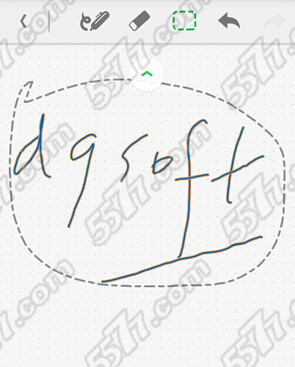
相关介绍
搜索笔记
在印象笔记中,一切都可以轻松搜索到,包括笔记的内容、标签和附件。印象笔记甚至还能搜索到附件图片中的文字。
搜索印象笔记帐户中的内容,请点击搜索图标,搜索图标位于主页面右上角、手机上任一视图底部或者平板电脑屏幕右上角。在搜索框中输入关键字即可进行搜索。还可以点击搜索栏旁边的位置图标,搜索当前手机所在位置附近创建的笔记。在平板电脑上,要查找附近的笔记,可以点击高级搜索。
印象笔记的搜索功能还会列出最近的搜索记录,并在你输入时根据在搜索栏输入的字词自动建议标签和笔记本。
共享笔记
1、打开笔记列表
2、点击并按住要共享的笔记,就会出现一个选项菜单
3、点击通过电子邮件发送即可。印象笔记注册电子邮箱地址将会显示为发件人。
自动同步
默认下,运行印象笔记时,印象笔记帐户每隔一小时就会自动在所有设备间同步一次。
改变同步频率:
改变帐户自动同步频率,进行以下操作:
点击印象笔记图标以打开主页面
点击个人资料图标
点击设置
在应用程序设置下方点击同步笔记
点击自动同步
选择希望印象笔记帐户自动同步的频率,也可以禁用自动同步功能
启用仅在Wi-Fi连接时同步:
数据流量有限时,可以选择仅在设备连接到WiFi网络时才进行同步。启用仅在WiFi下同步,进行以下操作:
在主页面点击右上角的选项图标
点击设置
在通用设置下方点击同步笔记
点击仅在Wi-Fi连接时同步
以上就是印象笔记手写功能的使用方法步骤了,大家可以试试利用这个功能记笔记,会给你带来惊喜的哦!好了,今天的介绍就到这里,希望小编的介绍能给大家带来帮助。



































